如何在Linux上初始化USB設備
- PHPz轉載
- 2024-04-22 14:40:01598瀏覽

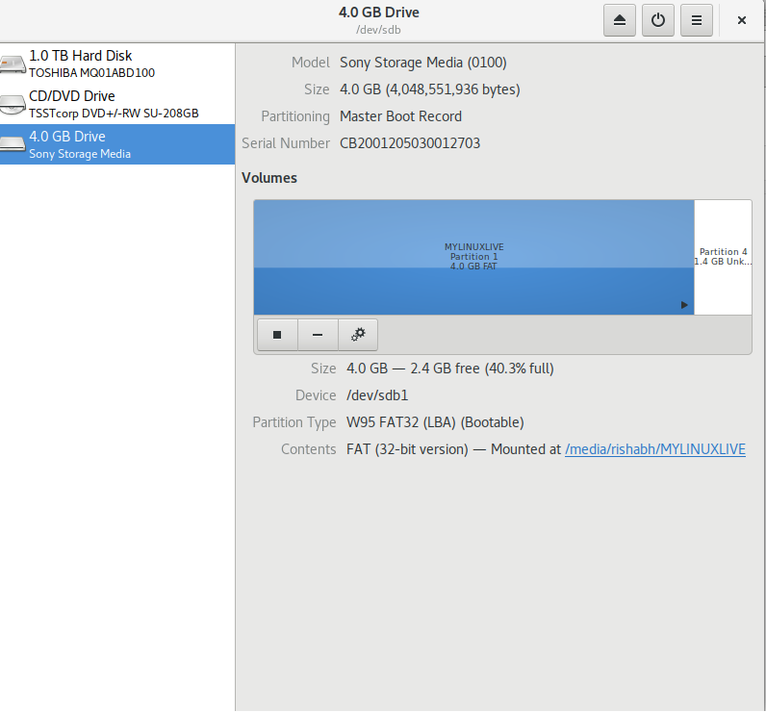
#Linux 系統磁碟管理器
警告:接下來的操作會將你裝置上的所有資料格式化。
無論是上面提及的什麼原因,最終的結果是我們無法繼續使用這個設備。
所以這裡有一個恢復 USB 裝置或是 SD 卡到出廠狀態的方法。
大多數時候透過文件瀏覽器進行一次簡單格式化可以解決問題,但是在一些極端情況下,例如文件管理器沒有作用,而你又需要你的設備可以繼續工作時,你可以使用下面的指導:
我們將會使用一個叫做 mkusb 的小工具來達成目標,而這個工具的安裝非常簡單。
新增 mkusb 的倉庫:
sudo apt add repository ppa:mkusb/ppa
現在更新你的套件清單:
sudo apt-get update
安裝 `mkusb:
sudo apt-get install mkusb
現在執行 mkusb 你將會看到這個提示,點選 ‘Yes’。
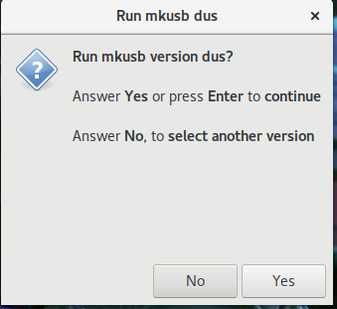
#運行 mkusb dus
現在 mkusb 將會最後一次詢問你是否希望繼續格式化你的數據,‘Stop’是被預設選擇的,你現在選擇 ‘Go’ 並點擊 ‘OK’。
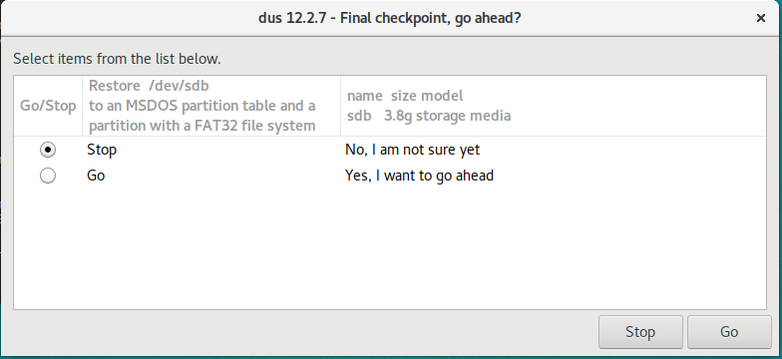
#Linux mkusb
視窗將會關閉,此時你的終端看起來是這樣的。
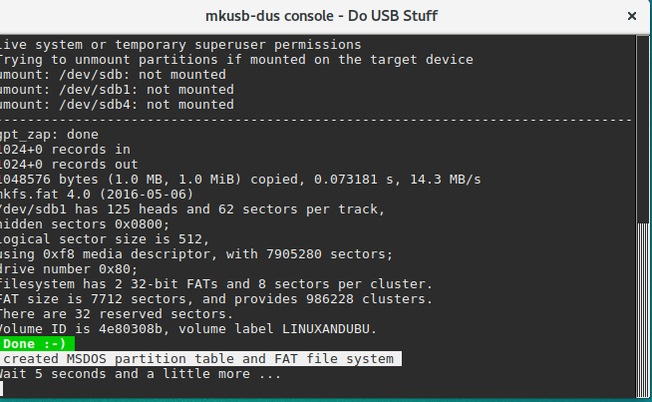
#mkusb usb 控制台
在幾秒鐘之後,整個過程將會完成,並且你將看到一個這樣的彈出視窗。
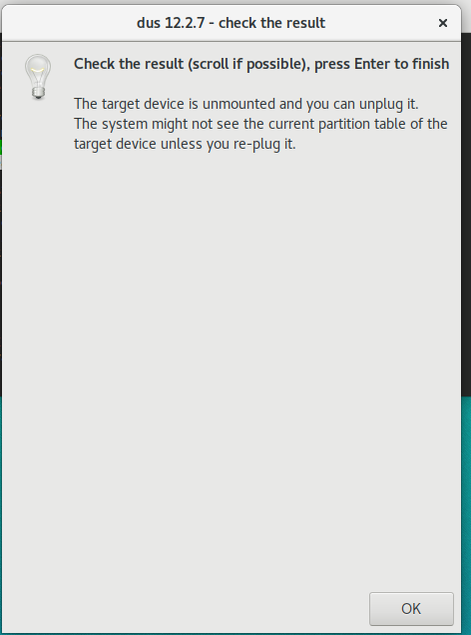
#恢復損壞的 USB 裝置
你現在需要把你的裝置從系統推出,然後再重新插進去。你的設備將被恢復成為一個普通設備而且還能像原來一樣的工作。
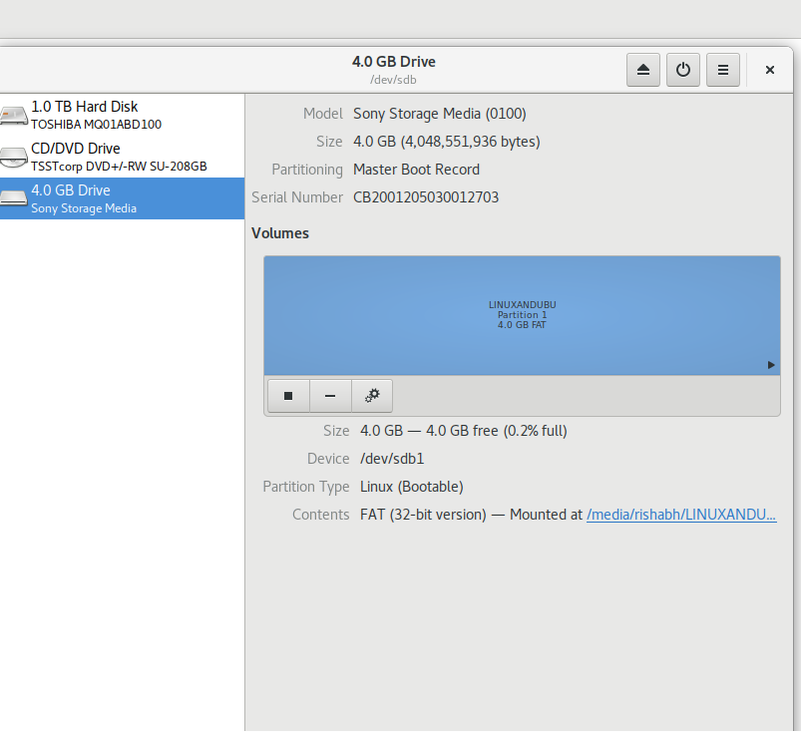
#Linux 磁碟管理器
我們現在所做的操作本來可以透過終端命令或 gparted 或其他的軟體來完成,但是那將會需要一些關於分割管理的知識。
所以有一個像這樣可以自動解決專一問題的小工具總是一件好事。
mkusb 是一個很容易使用的程序,它可以修復你的 USB 儲存裝置和 SD 卡。 mkusb 透過 mkusb 的 PPA 來下載。所有在 mkusb 上的操作都需要超級管理員的權限,而你在這個裝置上的所有資料將會被格式化。
一旦操作完成,你將會重置這個裝置並讓它繼續工作。
如果你感到任何疑惑,你可以在下面的評論欄裡免費發表。
以上是如何在Linux上初始化USB設備的詳細內容。更多資訊請關注PHP中文網其他相關文章!

